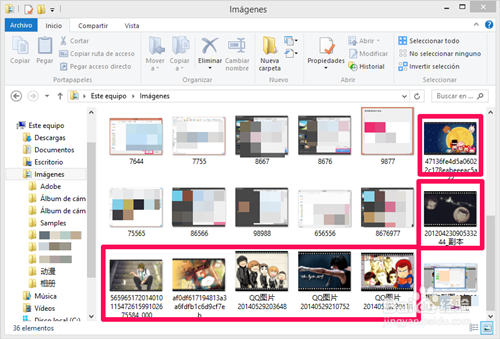经常写文章的时候,我们都需要搭配一些图片来为文章增加吸引力,为了让整篇文章出来的效果更好看和大小一致,我们就需要用到图片处理软件,美图秀秀图片处理软件小编就觉得很不错,它有批量处理的功能可以一次处理多张图片的尺寸、添加边框、色彩和特效等问题,为你减去了需要一张一张处理图片的问题。
尺寸修改
1、首先下载美图秀秀批处理软件

2、打开图片处理器,点击【添加多张图片】或添加文件夹,如下图

3、打开文件夹按住ctrl按键点击你要修改尺寸的图片,如下图

4、添加图片后,点击右上角的【修改尺寸】设置,接着点击【修改尺寸】,在宽度的空格上填写你要修改的图片尺寸,例如按【500】的比例,填写好之后按下【保存】,如下图
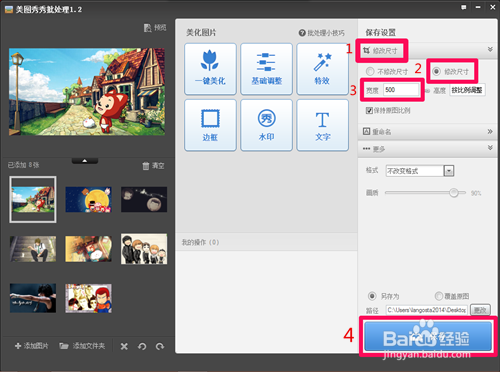
5、批量处理完成了,点击【打开文件夹】就可以找到已修改尺寸的图片,如下图
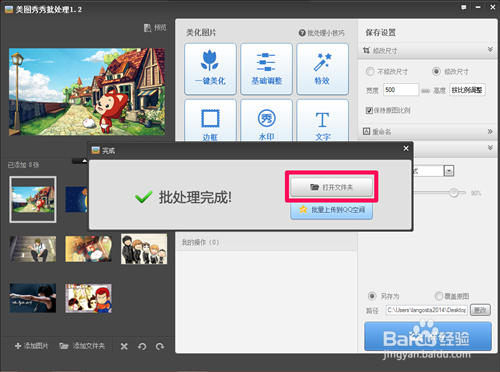
6、给图片添加边框
7、给图片添加边框方法与修改尺寸一样,点击【边框图标】,选择一种你想要的边框图案,点击【确定】,如下图
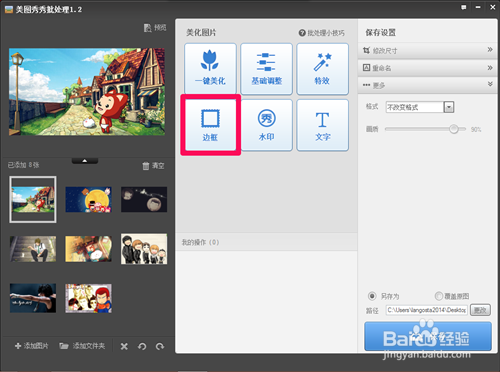

8、图片添加边框批量处理完成后,点击【打开文件夹】,如下图
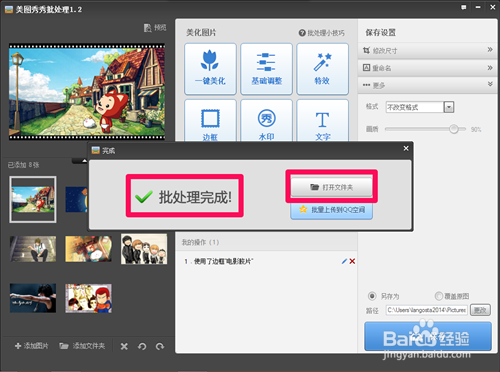
9、打开文件夹你会找到已经添加边框的图片,如下图